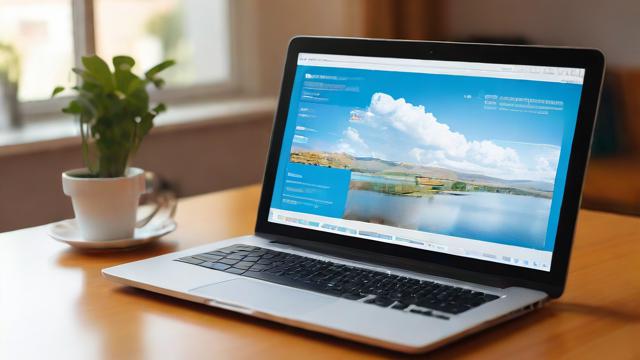电脑管家卸载不了怎么办?5个方法彻底删除!
不少用户反馈,电脑管家这类软件有时会出现无法卸载的情况,无论是点击卸载按钮无反应,还是卸载后仍有残留,都让人头疼,本文将详细分析原因,并提供多种解决方案,帮助你彻底清除电脑管家。
为什么电脑管家卸载不了?
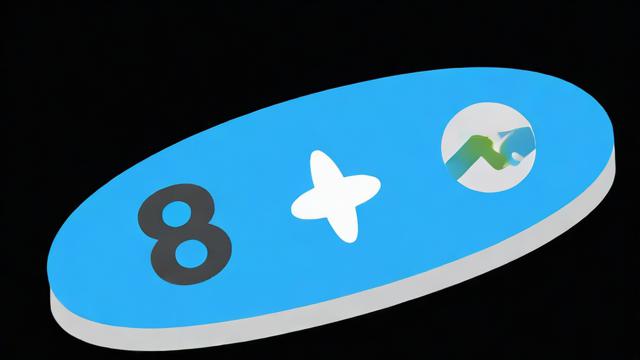
卸载失败通常由以下几个原因导致:
- 进程占用:软件在后台运行时,卸载程序可能无法终止相关进程,导致卸载失败。
- 权限不足:当前用户账户权限不够,无法删除系统文件或注册表项。
- 卸载程序损坏:软件本身的卸载模块可能出现错误,无法正常执行卸载操作。
- 恶意捆绑:部分第三方修改版本可能植入恶意代码,阻止用户卸载。
- 系统兼容性问题:软件与当前系统版本不兼容,导致卸载异常。
常规卸载方法
方法1:通过控制面板卸载
- 打开 控制面板(Win + R,输入
control回车)。 - 进入 程序和功能(或“卸载程序”)。
- 找到 电脑管家,右键选择 卸载。
- 按照提示完成卸载流程。
如果卸载过程中卡住或报错,可以尝试以下进阶方法。
方法2:使用安全模式卸载
某些情况下,软件在正常模式下会自我保护,阻止卸载,进入安全模式可以避免这类干扰:
- 重启电脑,在启动时连续按 F8(Win7)或 Shift + 重启(Win10/11)。
- 选择 安全模式 进入系统。
- 再次尝试 控制面板卸载 或直接删除安装目录。
方法3:手动清理残留文件
如果卸载程序不彻底,可以手动删除残留文件:
- 打开 文件资源管理器(Win + E)。
- 进入以下目录,删除与电脑管家相关的文件夹:
C:\Program Files\C:\Program Files (x86)\C:\Users\你的用户名\AppData\Local\C:\Users\你的用户名\AppData\Roaming\
- 按 Win + R,输入
regedit打开注册表编辑器。 - 依次展开以下路径,删除相关项(谨慎操作,建议先备份注册表):
HKEY_CURRENT_USER\Software\HKEY_LOCAL_MACHINE\SOFTWARE\
使用专业卸载工具
如果手动操作复杂,可以借助专业卸载工具,如:
- Revo Uninstaller:深度扫描残留文件和注册表项。
- IObit Uninstaller:强制卸载顽固软件,并清理垃圾。
- Geek Uninstaller:轻量级工具,适合快速卸载。
这些工具能自动检测软件残留,确保卸载彻底。
遇到卸载失败的其他解决方案
方案1:结束相关进程
- 按 Ctrl + Shift + Esc 打开任务管理器。
- 在 进程 选项卡中,找到与电脑管家相关的进程(如
QQPCMgr.exe)。 - 右键选择 结束任务,再尝试卸载。
方案2:使用命令行强制卸载
- 按 Win + R,输入
cmd,以管理员身份运行。 - 输入以下命令查找软件卸载命令(以电脑管家为例):
wmic product get name,identifyingnumber - 找到对应的 IdentifyingNumber,输入卸载命令:
msiexec /x {IdentifyingNumber}
方案3:重置系统
如果所有方法无效,且软件严重影响使用,可考虑:
- 系统还原:恢复到安装前的还原点。
- 重装系统:彻底清除所有软件残留。
如何避免类似问题?
- 谨慎安装软件:尽量从官网下载,避免第三方修改版。
- 定期清理:使用专业工具检查残留文件。
- 限制自启动:在任务管理器中禁用不必要的开机启动项。
电脑管家卸载不了并非无解,按照上述方法一步步操作,基本都能解决,如果仍有问题,可能是系统环境特殊,建议寻求专业技术支持。
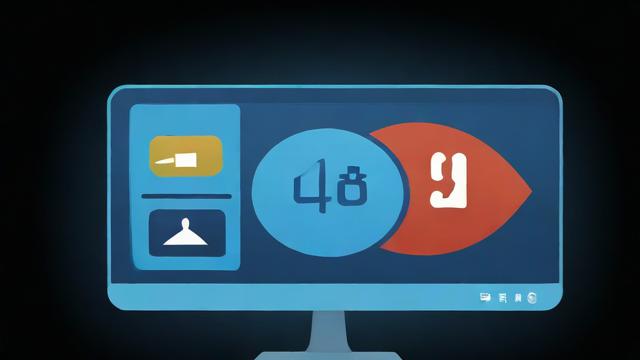
电脑软件管理需要耐心和技巧,遇到问题不必急躁,多尝试几种方法,总能找到合适的解决方案。
文章版权及转载声明
作者:豆面本文地址:https://www.jerry.net.cn/jdzx/46745.html发布于 2025-05-09 02:38:31
文章转载或复制请以超链接形式并注明出处杰瑞科技发展有限公司